本文主要是介绍Docker:在DockerHub上创建私有仓库,希望对大家解决编程问题提供一定的参考价值,需要的开发者们随着小编来一起学习吧!
文章目录
- Busybox
- 创建仓库
- 推送镜像到仓库
本篇开始要学习在DockerHub上搭建一个自己的私有仓库
Busybox
Busybox是一个集成了三百多个最常用Linux命令和工具的软件,BusyBox包含了很多工具,这里拉取该镜像推送到仓库中:
安装
apt install -y busybox
root@VM-24-7-ubuntu:~# busybox ls
snap
root@VM-24-7-ubuntu:~# busybox ifconfig
docker0 Link encap:Ethernet HWaddr 02:42:E3:E1:4B:6E inet addr:172.17.0.1 Bcast:172.17.255.255 Mask:255.255.0.0inet6 addr: fe80::42:e3ff:fee1:4b6e/64 Scope:LinkUP BROADCAST RUNNING MULTICAST MTU:1500 Metric:1RX packets:483 errors:0 dropped:0 overruns:0 frame:0TX packets:612 errors:0 dropped:0 overruns:0 carrier:0collisions:0 txqueuelen:0 RX bytes:82394 (80.4 KiB) TX bytes:80198 (78.3 KiB)
BusyBox使用也没有任何难度,直接使用即可
创建仓库
这一步很简单,就按提示进行创建即可:
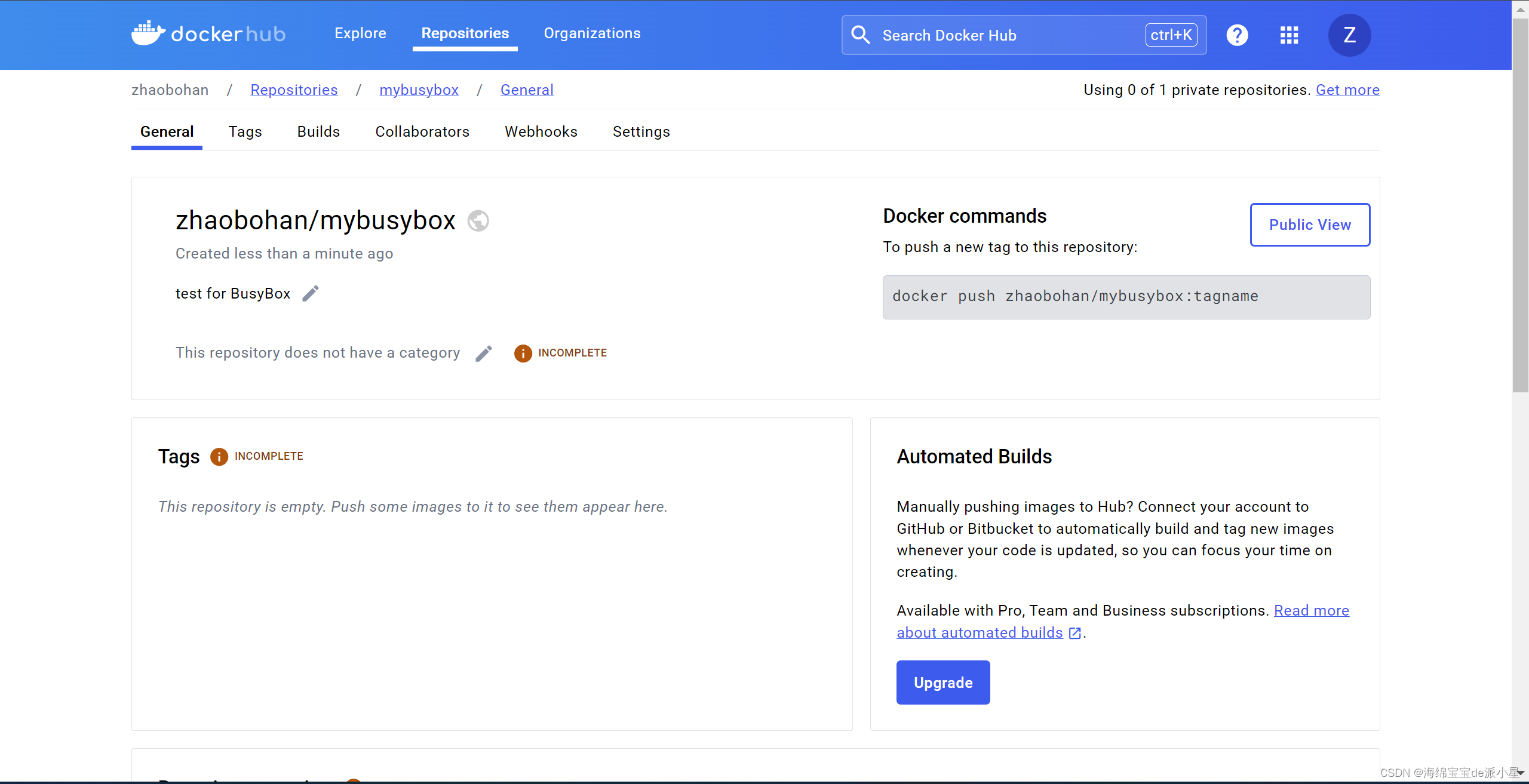
推送镜像到仓库
拉取BusyBox镜像
root@VM-24-7-ubuntu:~# docker pull busybox
Using default tag: latest
latest: Pulling from library/busybox
ec562eabd705: Pull complete
Digest: sha256:9ae97d36d26566ff84e8893c64a6dc4fe8ca6d1144bf5b87b2b85a32def253c7
Status: Downloaded newer image for busybox:latest
docker.io/library/busybox:latest
给镜像打标签
root@VM-24-7-ubuntu:~# docker tag busybox:latest zhaobohan/mybusybox:v0.1
此时我们的Docker仓库中就会多出来这样的镜像:
root@VM-24-7-ubuntu:~# docker images
REPOSITORY TAG IMAGE ID CREATED SIZE
zhaobohan/mybusybox v0.1 65ad0d468eb1 12 months ago 4.26MB
现在推送镜像到仓库中:
不过这里,可能是由于国内访问限制的原因,我在进行Docker push的过程中,一直不能push到官网仓库中,一直显示retrying,我们这里就换个方式,使用腾讯云厂商提供的国内的仓库
root@VM-24-7-ubuntu:~# docker push zhaobohan/mybusybox:v0.1
The push refers to repository [docker.io/zhaobohan/mybusybox]
d51af96cf93e: Pushing 4.495MB
换到腾讯云
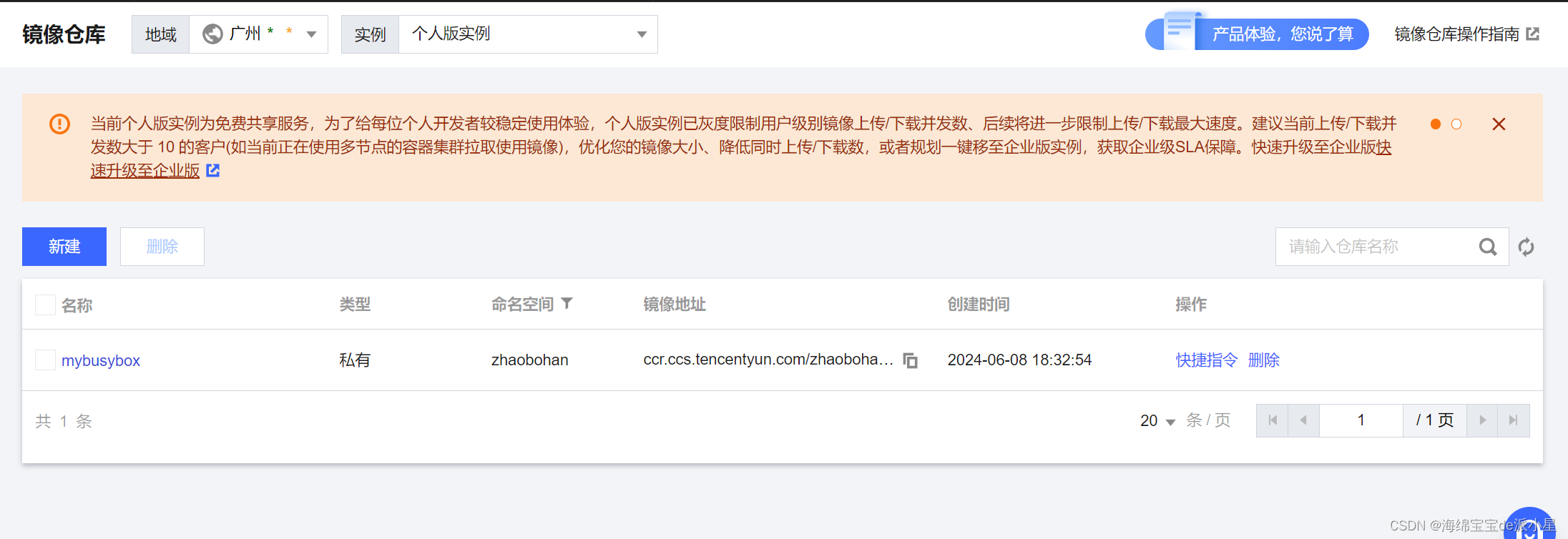
然后继续进行推送,此时就可以推送成功了:
root@VM-24-7-ubuntu:~# docker pull busybox
Using default tag: latest
latest: Pulling from library/busybox
ec562eabd705: Pull complete
Digest: sha256:9ae97d36d26566ff84e8893c64a6dc4fe8ca6d1144bf5b87b2b85a32def253c7
Status: Downloaded newer image for busybox:latest
docker.io/library/busybox:latest
root@VM-24-7-ubuntu:~# docker tag busybox ccr.ccs.tencentyun.com/zhaobohan/mybusybox:your_tag
root@VM-24-7-ubuntu:~# docker images
REPOSITORY TAG IMAGE ID CREATED SIZE
ccr.ccs.tencentyun.com/zhaobohan/mybusybox your_tag 65ad0d468eb1 12 months ago 4.26MB
root@VM-24-7-ubuntu:~# docker push ccr.ccs.tencentyun.com/zhaobohan/mybusybox:your_tag
The push refers to repository [ccr.ccs.tencentyun.com/zhaobohan/mybusybox]
d51af96cf93e: Pushed
your_tag: digest: sha256:28e01ab32c9dbcbaae96cf0d5b472f22e231d9e603811857b295e61197e40a9b size: 527
在腾讯云仓库中也能看到:
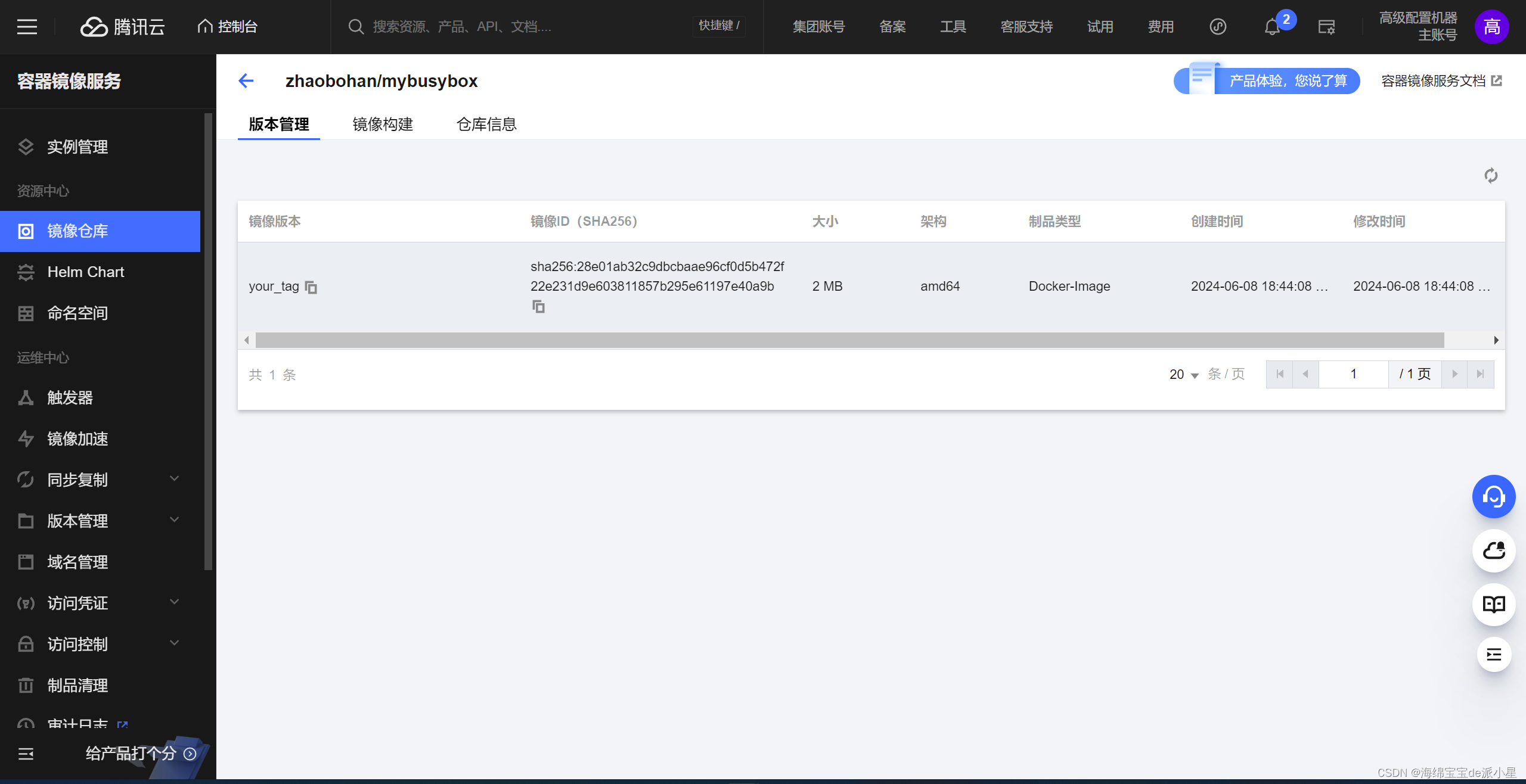
这篇关于Docker:在DockerHub上创建私有仓库的文章就介绍到这儿,希望我们推荐的文章对编程师们有所帮助!





